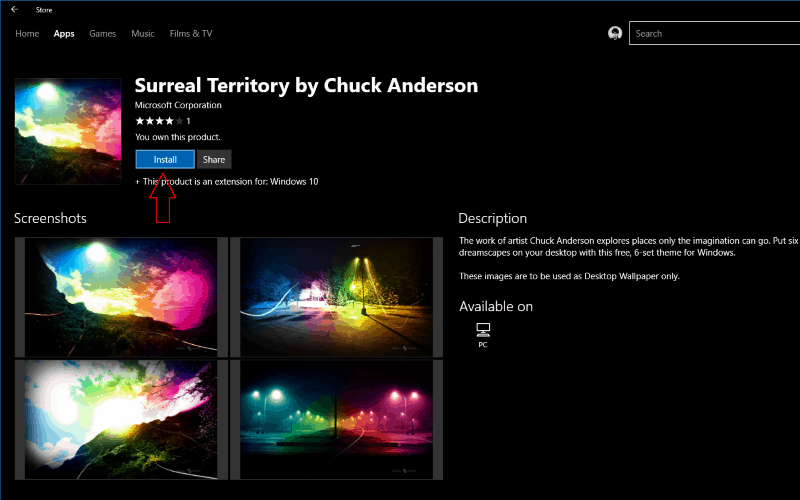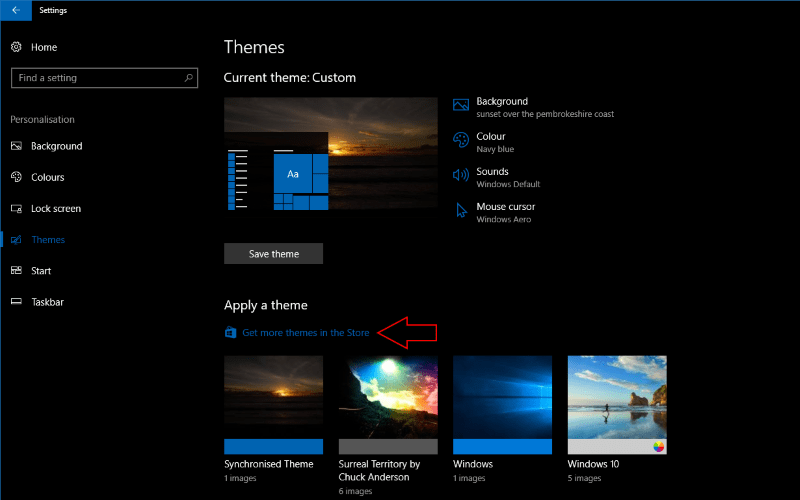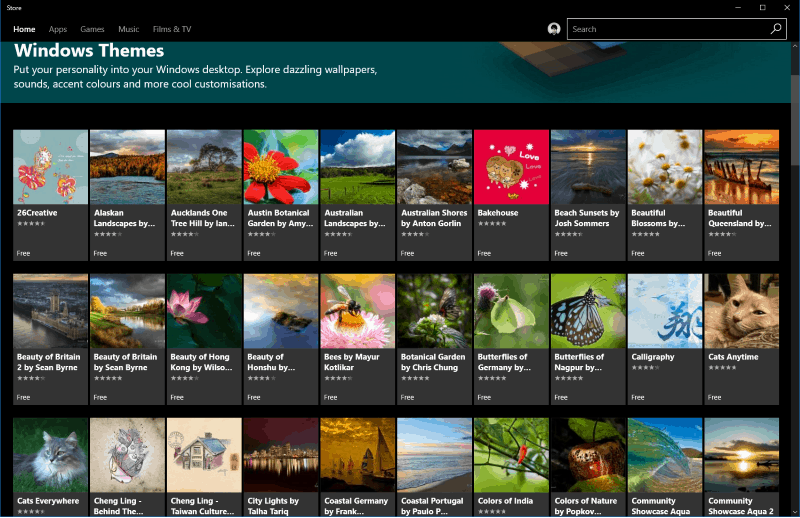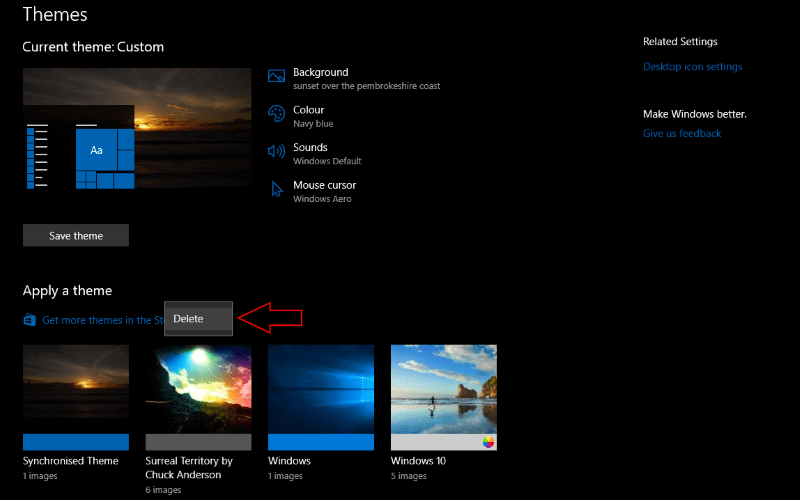Slik installerer du temaer fra Windows Store i Windows 10
Windows 10 Creators Update introduserte en nyoppfunnet desktop-temaopplevelse. Du kan nå laste ned og installere temaer fra et kuratert utvalg i Windows Store, noe som gjør det enklere å oppdatere utseendet på PCen.
Temaer som endrer skrivebordsbakgrunn, aksentfarge, lyder og markør er en veletablert del av Windows. Med Windows 10 Creators Update ga Microsoft temagrensesnittet en makeover, og førte det inn i Innstillinger-appen. Det ga rollen til det gamle temadelingsnettstedet til Windows Store.
Temaer vises ikke som sin egen seksjon i butikken. Du får bare tilgang til dem fra “Temaer” -siden i Innstillinger-appen under kategorien “Personalisering”. Under “Bruk et tema” klikker du på “Få flere temaer i butikken”. Windows Store åpnes for temaene samling.
Når du har funnet et tema du liker, klikker du på navnet for å åpne butikksiden. Trykk på “Get” -knappen for å laste ned og installere den som alle andre Windows Store-apper eller spill. Du kan sjekke hvor mye diskplass som kreves under “Omtrentlig størrelse” i “Tilleggsinformasjon” -detaljene.
Når nedlastingen er fullført, går du tilbake til innstillingssiden for “Temaer”. Klikk på navnet på det nylig installerte temaet for å aktivere det. Skrivebordets bakgrunn, aksentfarge og lyder vil bli erstattet med elementene fra temaet.
Du kan fjerne et tema du har installert ved å gå tilbake til “Temaer” -innstillingssiden. Høyreklikk på temaet du vil slette, og trykk på “Slett”. Skjermen lar deg også tilpasse elementer i temaet, for eksempel markøren og aksentfargen, og lagre endringene. Trykk på “Lagre tema” -knappen for å legge til et navn og lagre dine nåværende innstillinger.
Windows 10s temaer er den enkleste måten å raskt oppdatere skrivebordsmiljøet ditt. Microsoft har modernisert den gamle temaopplevelsen i Kontrollpanel, noe som gjør den mer tilgjengelig gjennom Windows Store. Det er allerede et stort utvalg av temaer å velge mellom.